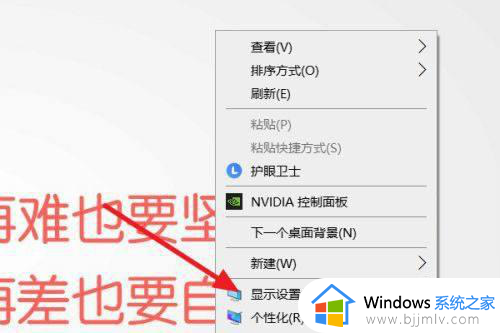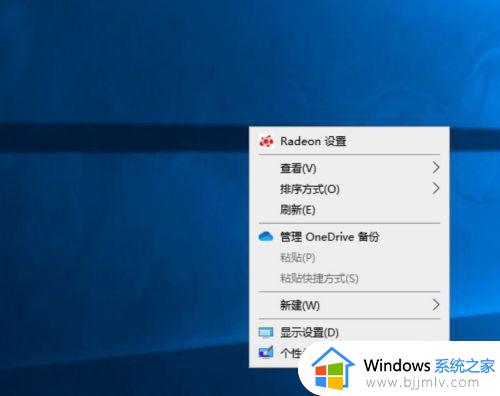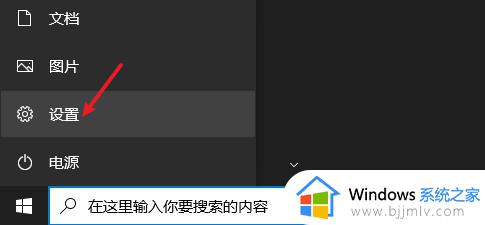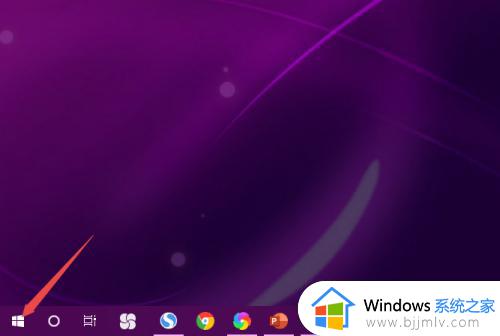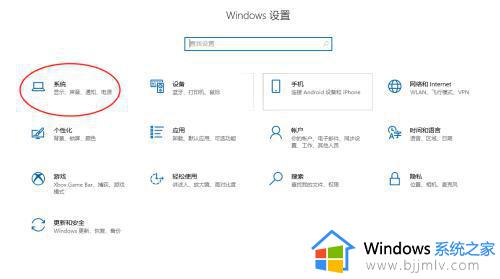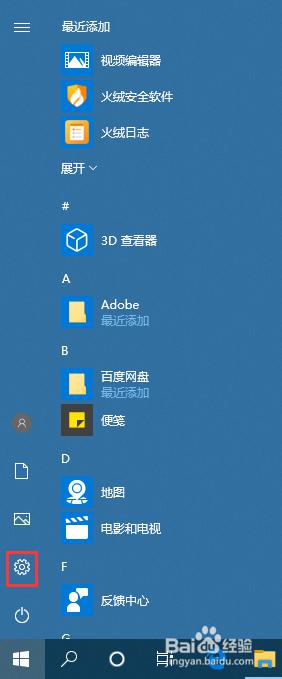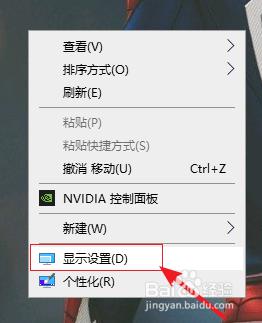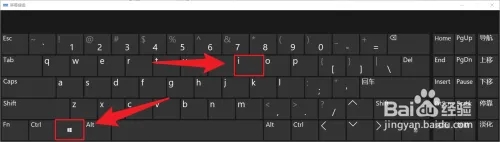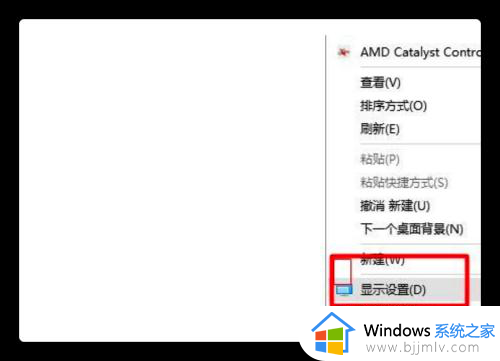win10怎么调显示器的刷新率 win10如何改变显示器刷新率
更新时间:2022-12-28 10:27:52作者:runxin
一般来讲,win10电脑显示器屏幕的刷新率越高时,人眼才不易感觉出屏幕的闪烁,因此一些用户就会入手一些高刷新率的显示器来连接win10电脑进行操作,这时就需要对系统默认的刷新率进行调整,可是win10怎么调显示器的刷新率呢?今天小编就来教大家win10改变显示器刷新率设置方法。
具体方法:
1.使用快捷键WIN+I,进入到设置面板,然后点系统进入到设置区域。
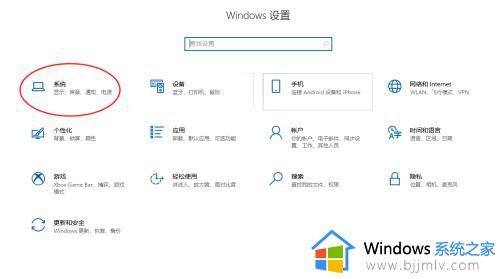
2.然后往下拉点高级显示设置,如下图。
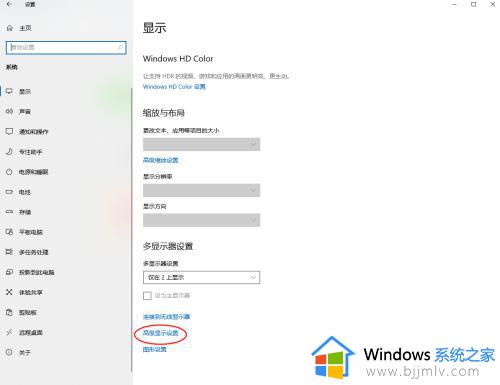
3.然后点击显示器的适配属性,进入高级设置。
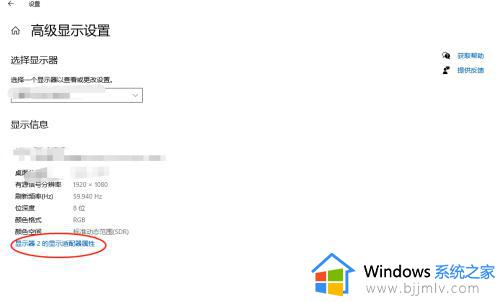
4.然后选择监视器选项卡,下边就可以选择刷新率了。
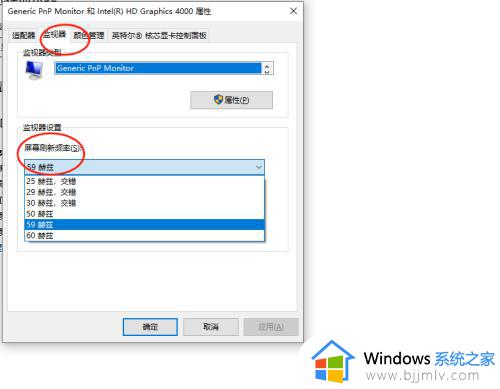
5.设置成功了千万记得要点应用确定才会生效哦。
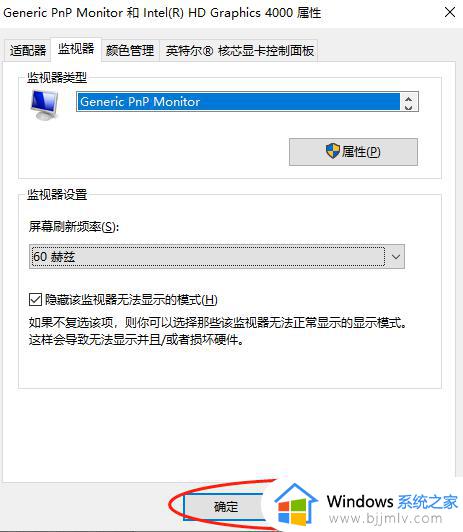
6.如果有多个显示器的话注意要选择正确的显示器。
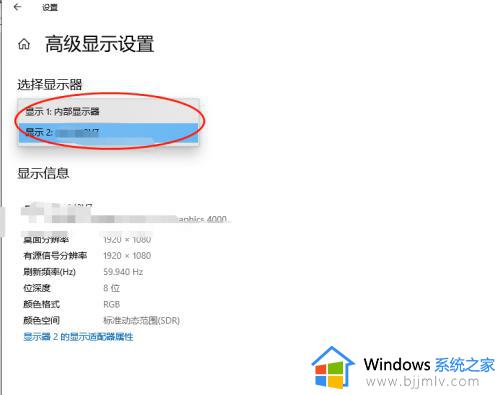
上述就是小编告诉大家的win10改变显示器刷新率设置方法了,还有不清楚的用户就可以参考一下小编的步骤进行操作,希望能够对大家有所帮助。